如何修改pdf文件

如何修改pdf文件?我们需要使用专业的pdf编辑工具。我们都知道pdf格式的文档具有很高的安全性,对于文档资料的存储效果也很好,同时pdf文档上传的速度也很快,但是pdf文档有一个不好的地方,就是它的编辑比较困难,需要借助专业的pdf文档编辑工具,才可以根据自己的需求编辑文档中的内容。万兴PDF是具有pdf文档编辑功能的软件,它的评价也是很好的。看看如何使用万兴PDF来修改pdf文档中的内容,掌握编辑pdf文档简单的操作方法。

一、修改pdf文档的文本和图片
Step1打开pdf
步骤一 在电脑上打开万兴PDF软件,打开需要修改文本和图片的pdf文档。
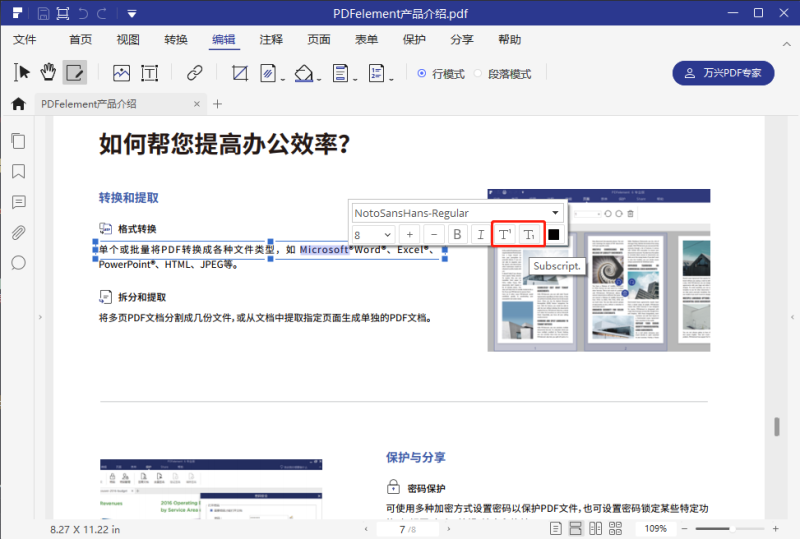
Step2添加内容
步骤二 打开pdf文档之后,点击顶部菜单栏的编辑按钮,可以在这里看到添加文本或者图像的按钮,点击之后就可以添加新的文本或者图片了。
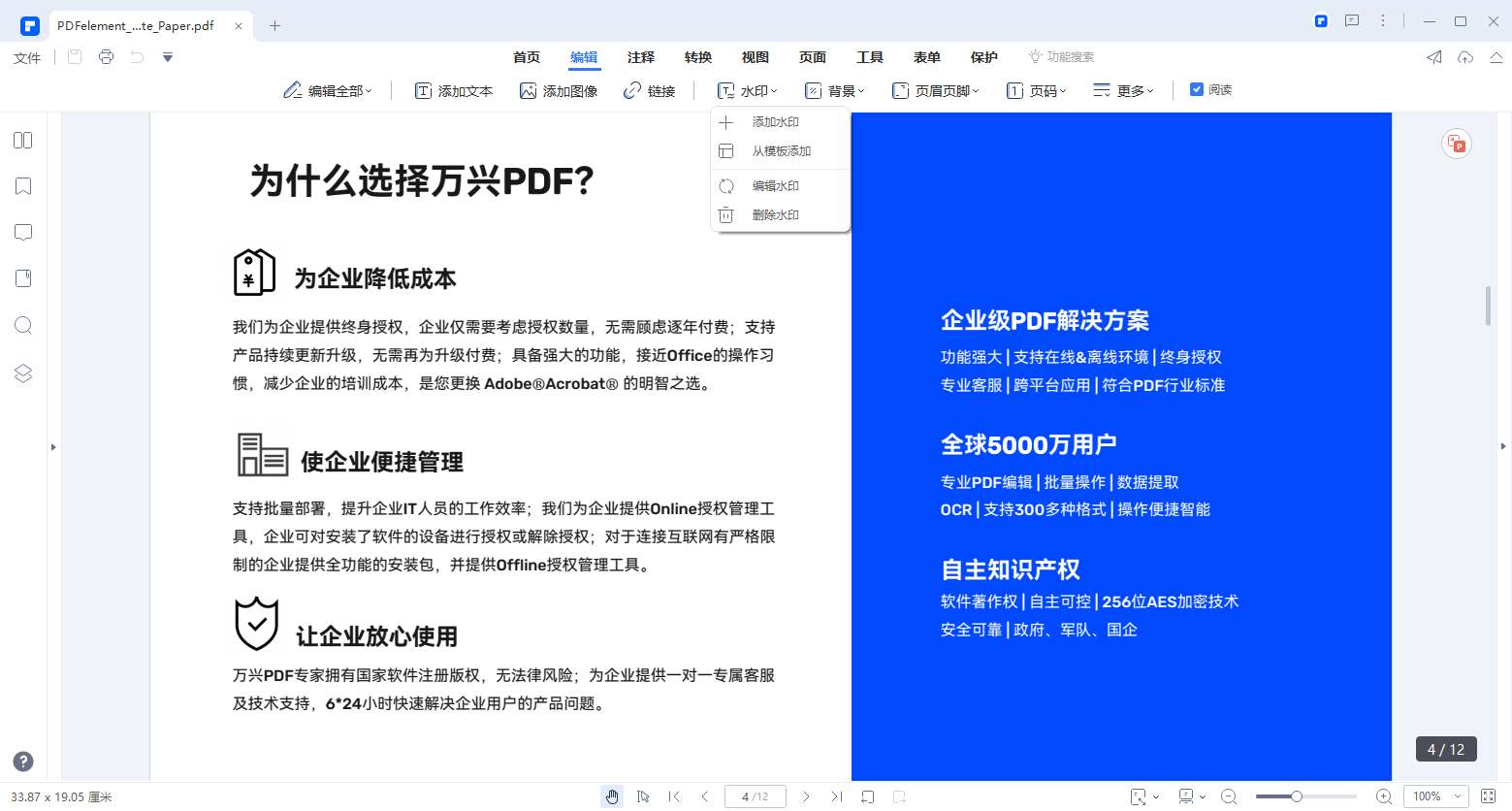
Step3编辑内容
步骤三 想要修改pdf文档中的文本或者图片,可以直接在编辑的模式下,用鼠标选中需要修改的内容就可以操作。选中之后pdf文档中的文本或者图片会被蓝色的文本框包围,框内的所有内容都可以修改替换。
Step4修改文档
步骤四 我们可以修改pdf文档中文字的大小,样式,颜色等属性。可以修改pdf文档中图片的尺寸,也可以进行图片的翻转等操作,按照自己的编辑需求选择不同的修改指令,并且要做好保存。
二、修改pdf文档中图片上的文字
Pdf文档中除了包括文字内容之外,也会有图片素材。想要修改pdf文档中图片上的文字,需要使用万兴PDF的OCR识别功能,这个功能是很强大的。
Step1下载安装OCR
步骤一 打开万兴PDF,将需要修改图片文字的pdf文档打开,再点击页面菜单栏中的额编辑,找到OCR功能。如果是第一次使用这个功能,需要先在电脑上下载安装OCR的插件。
Step2执行OCR指令
步骤二 点击OCR按钮,可以直接选择“可搜索文本的图片”这个选项,再单击“更改选择”的按钮,选择适合自己的语言来执行OCR指令。
Step3保存为word
步骤三 当OCR成功识别出图片上的文字并且进行了提取的操作之后,我们可以将它保存为word格式的文档,再在word文档上修改文字内容进行新的编辑。
万兴PDF是一款全能型的pdf文档编辑工具,它的编辑处理能力是很强的。除了以上介绍的这些简单的pdf文档编辑操作之外,还可以使用万兴PDF给pdf文档添加水印,电子签名等等,提高pdf文档内容的安全性。除了编辑pdf文档之外,万兴PDF还可以进行pdf文档的阅读,也可以转换pdf文档的格式,满足不同用户对于pdf文档的编辑操作需求。
如何修改pdf文件?使用万兴PDF就可以了!我们可以编辑修改pdf文档中的文字和图片,也可以编辑图片上的文字,让pdf文档的编辑工作变得更加简单快速!一款专业的pdf文档编辑工具,除了功能强大之外,软件的操作也需要简单,才能够帮助用户更快的处理好自己的工作!





